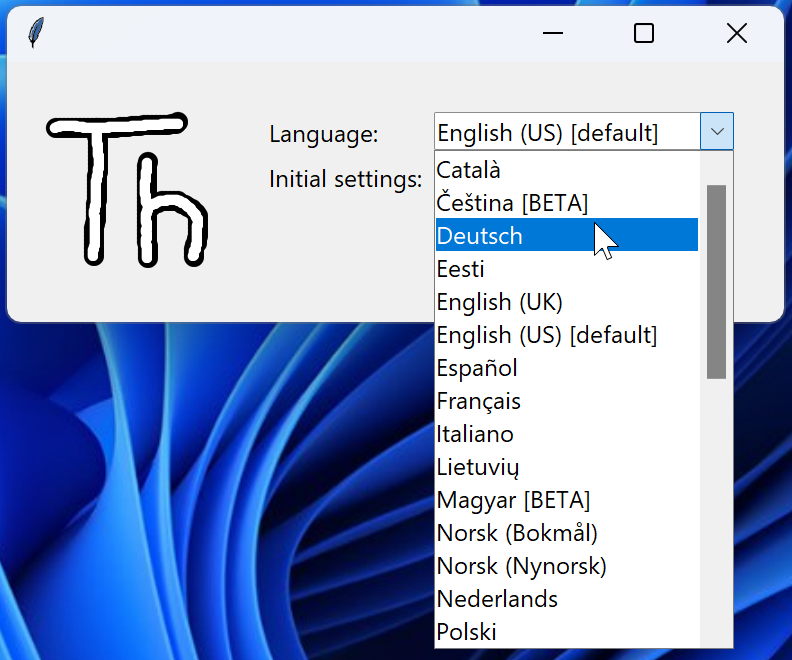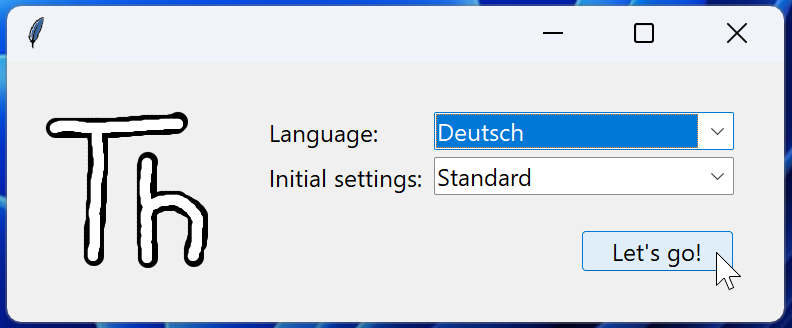Thonny installieren
Installation
- Windows
- macOS
- Als ersten Schritt laden Sie Thonny von 👉 dieser Webseite für Windows herunter:
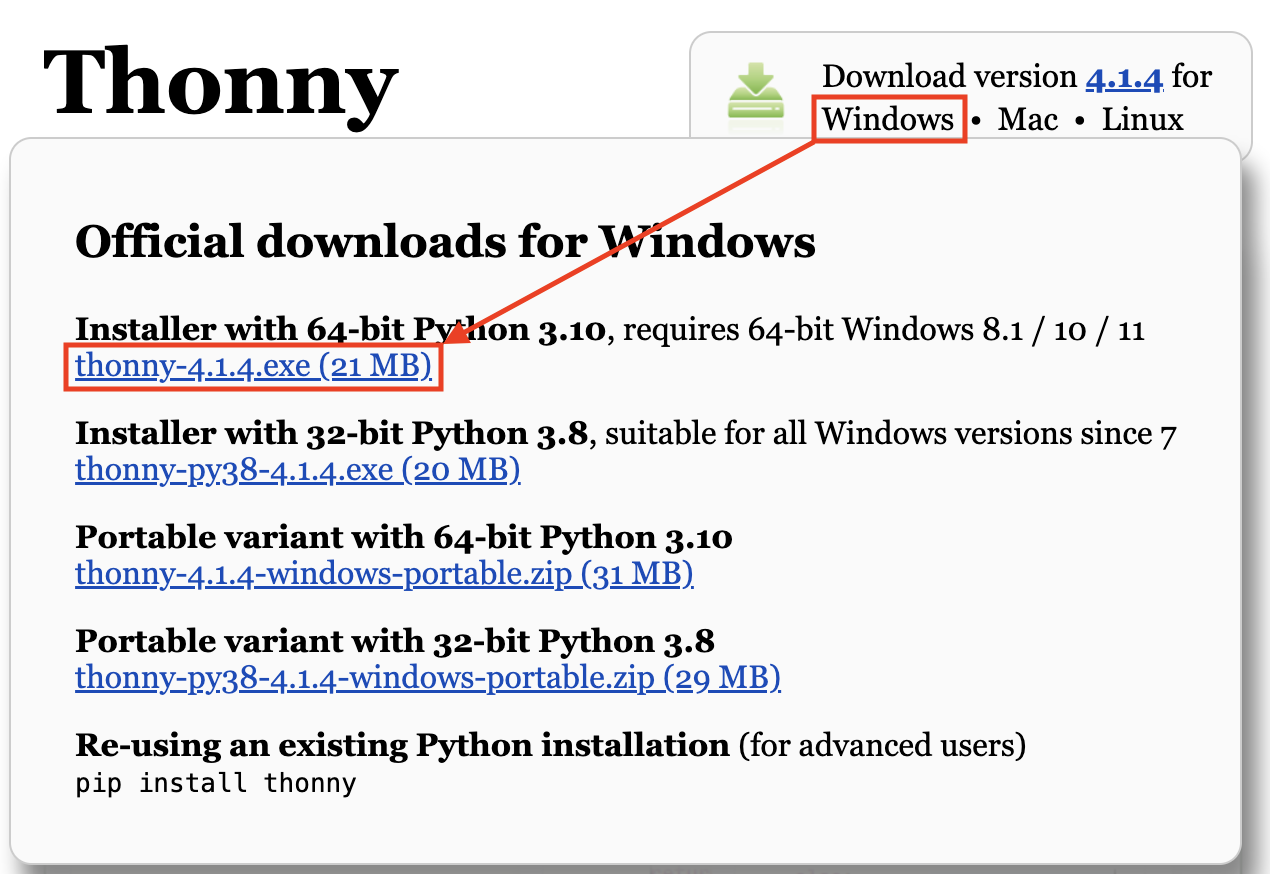
- Suchen Sie die heruntergeladene Datei im Downloads-Ordner und führen Sie sie mit einem Doppelklick aus:
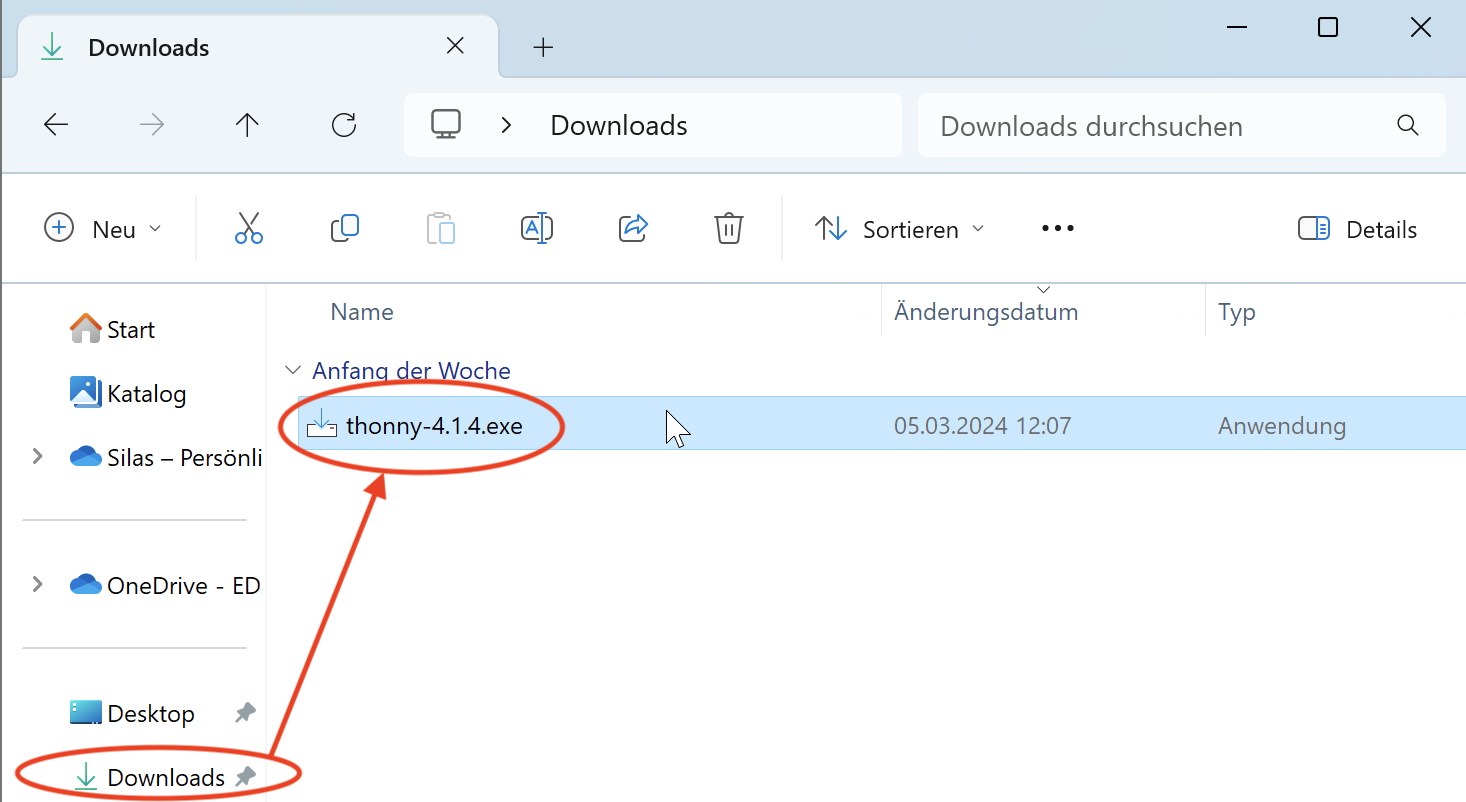
- Next...
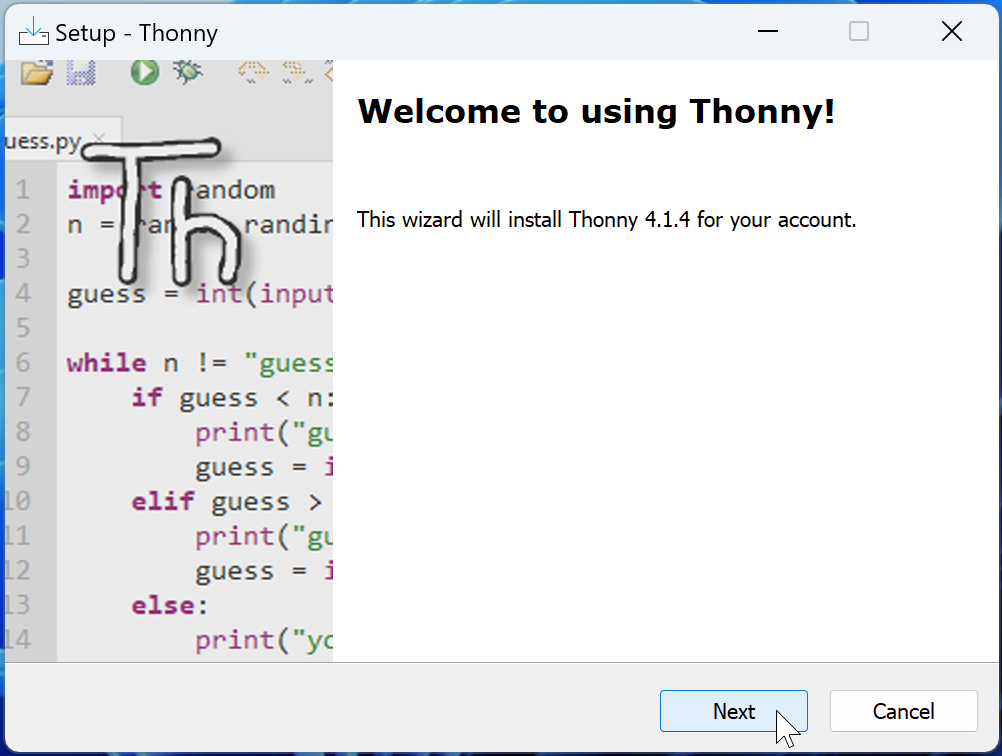
- Wählen Sie hier die obere Option:
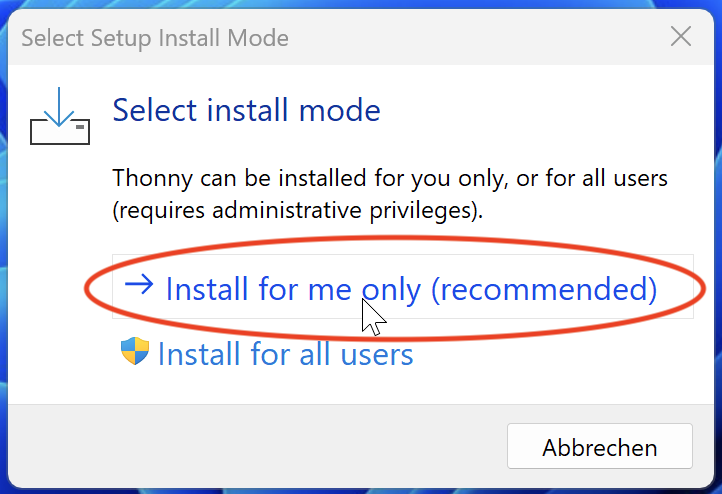
- Akzeptieren Sie die Lizenvereinbarungen:
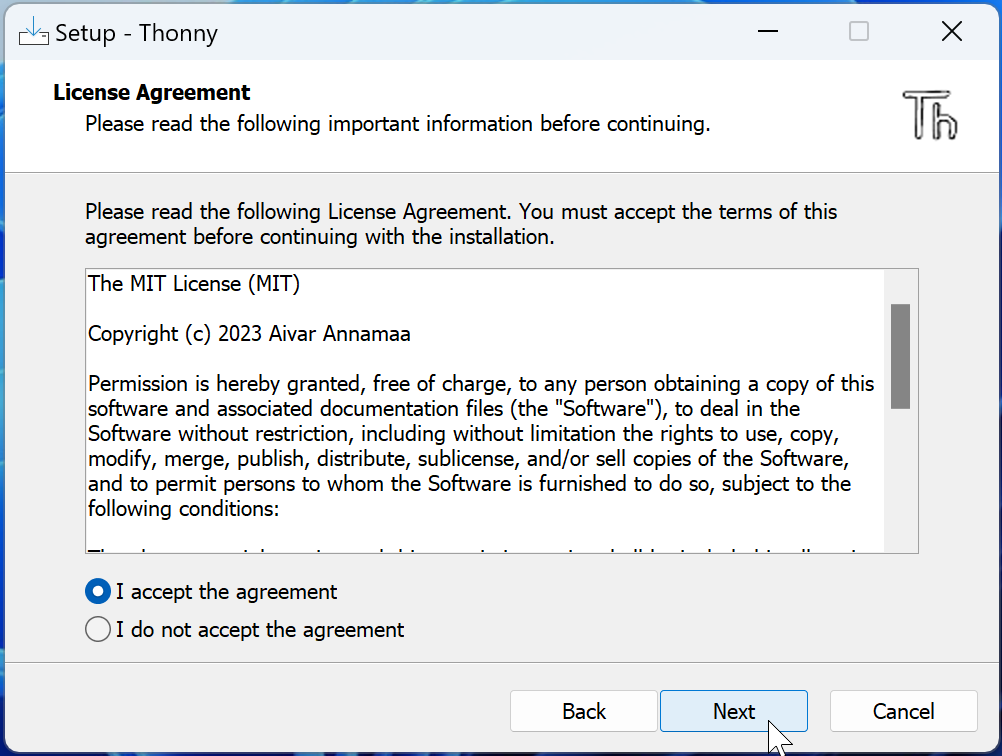
- Lassen Sie den Pfad unverändert:
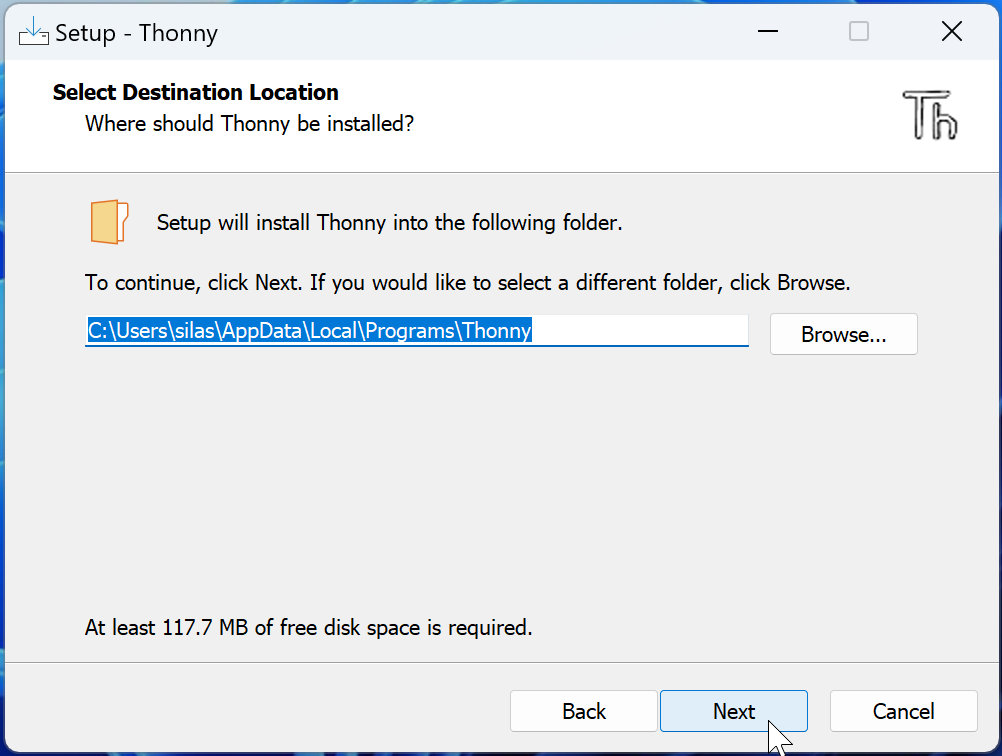
- Lassen Sie auch diese Option unverändert:
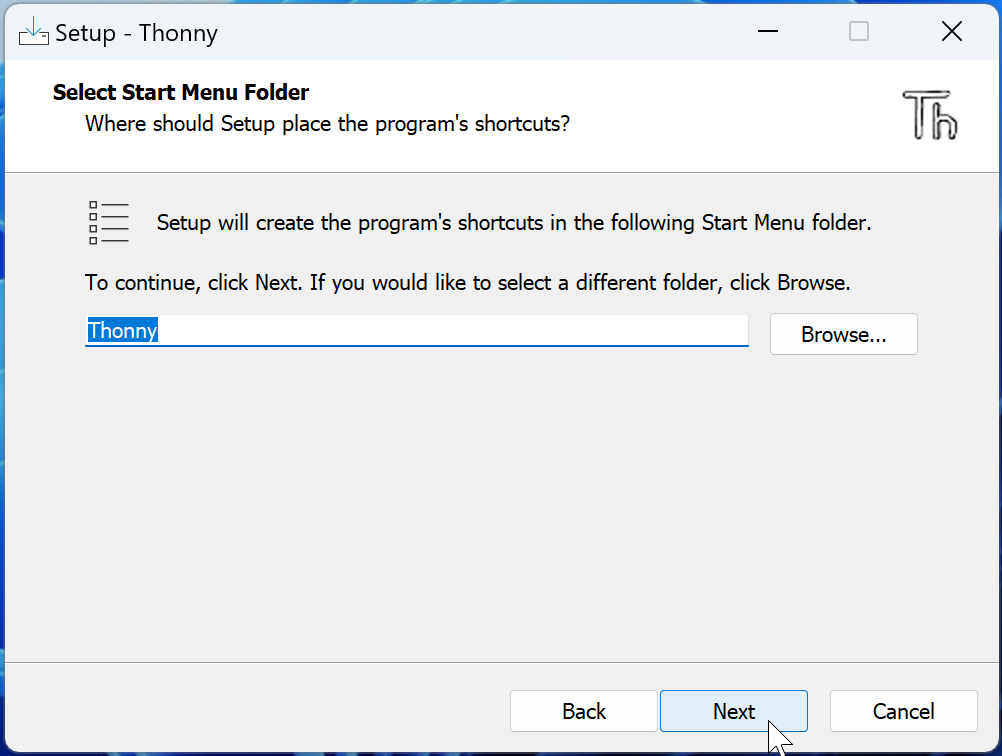
- Aktivieren Sie hier die Option zum Erstellen einer Desktopverknüpfung:
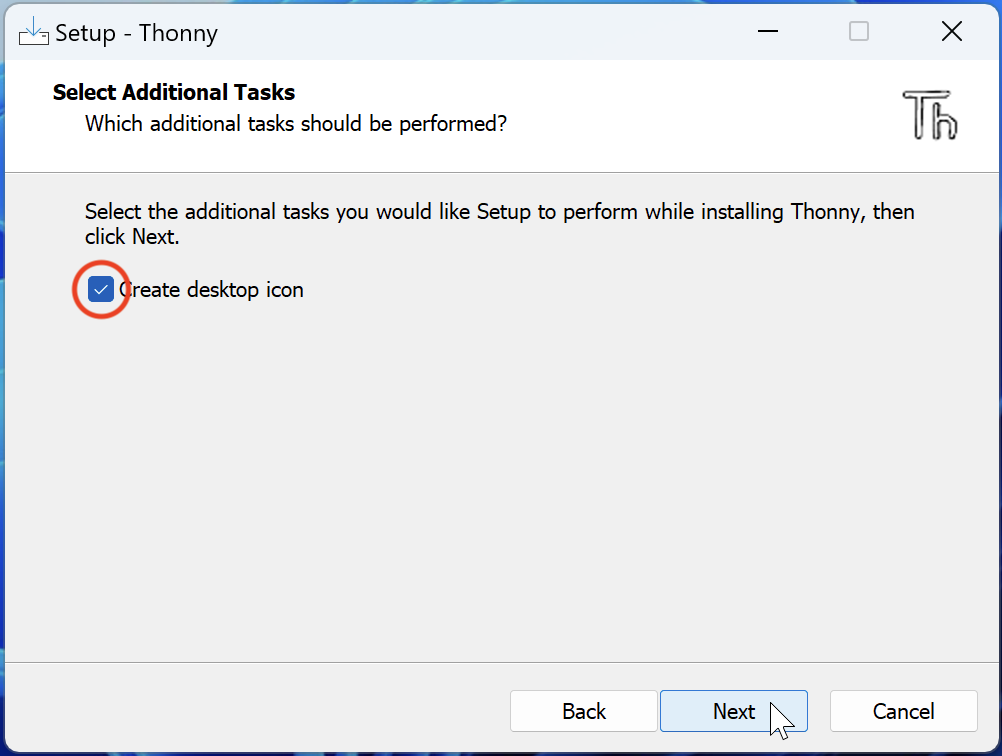
- Install...
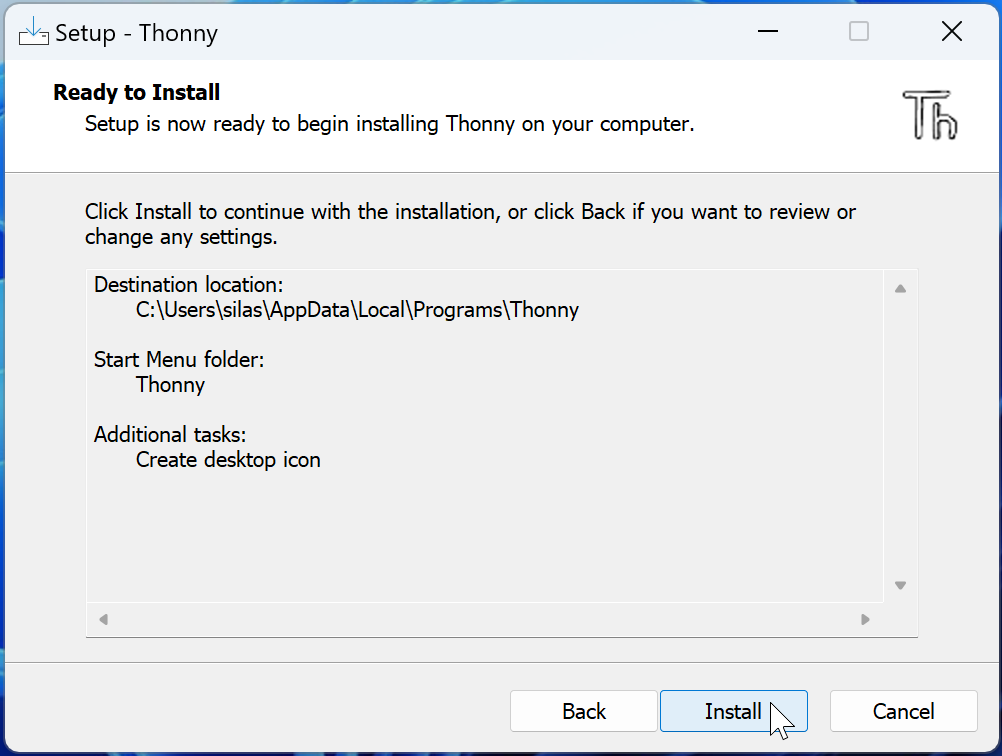
- Dann ist die Installation angeschlossen
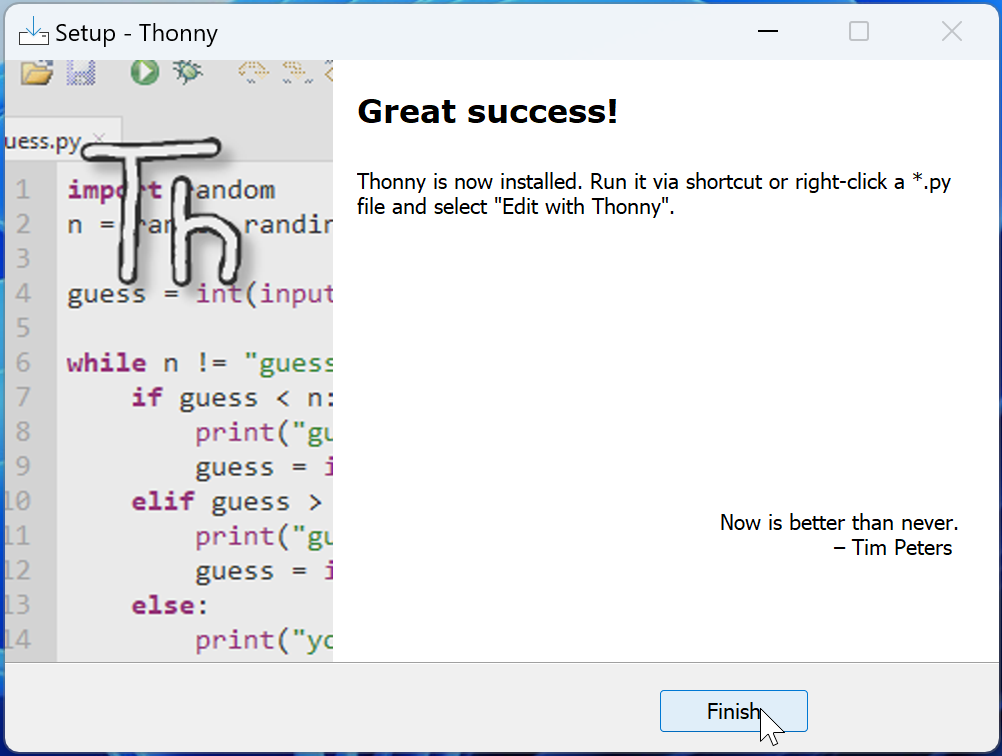
- Als ersten Schritt laden Sie Thonny von 👉 dieser Webseite für Mac herunter:
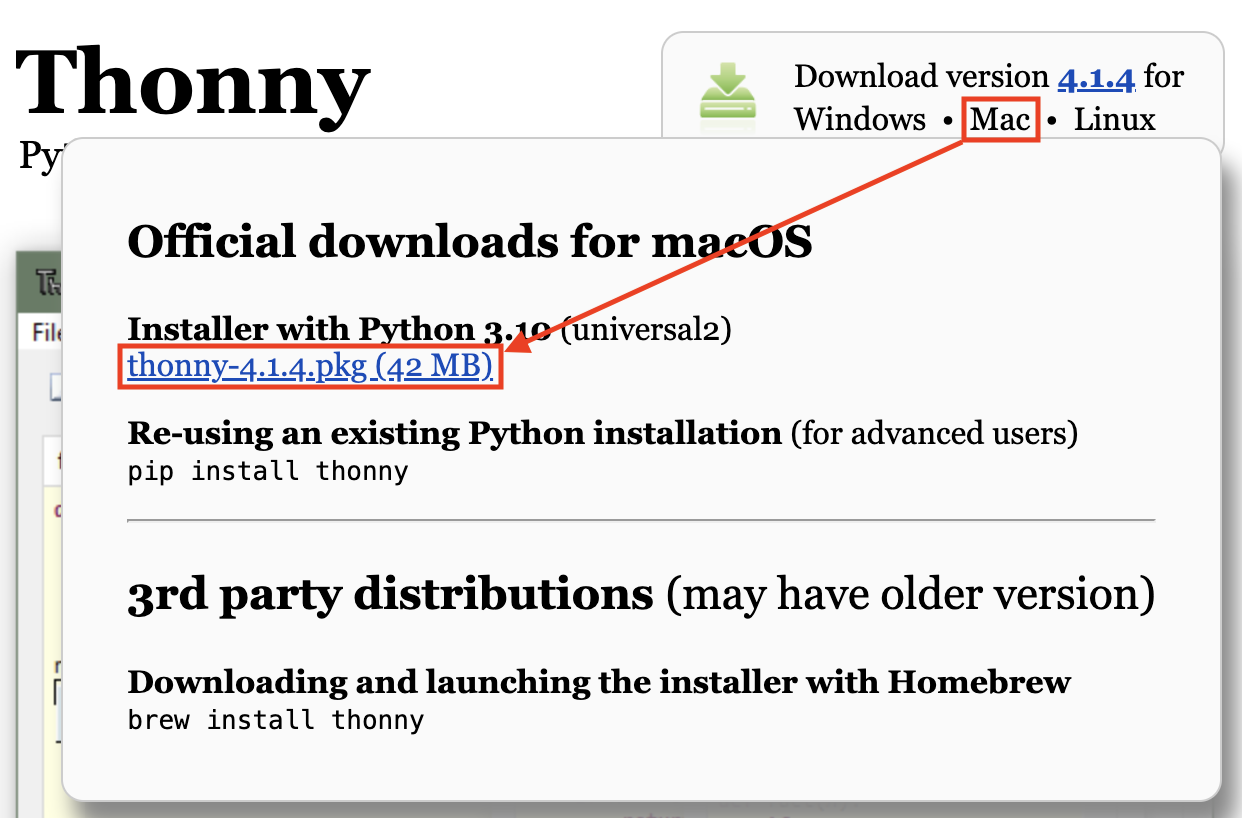
- Suchen Sie die heruntergeladene Datei im Downloads-Ordner und führen Sie sie mit einem Doppelklick aus:
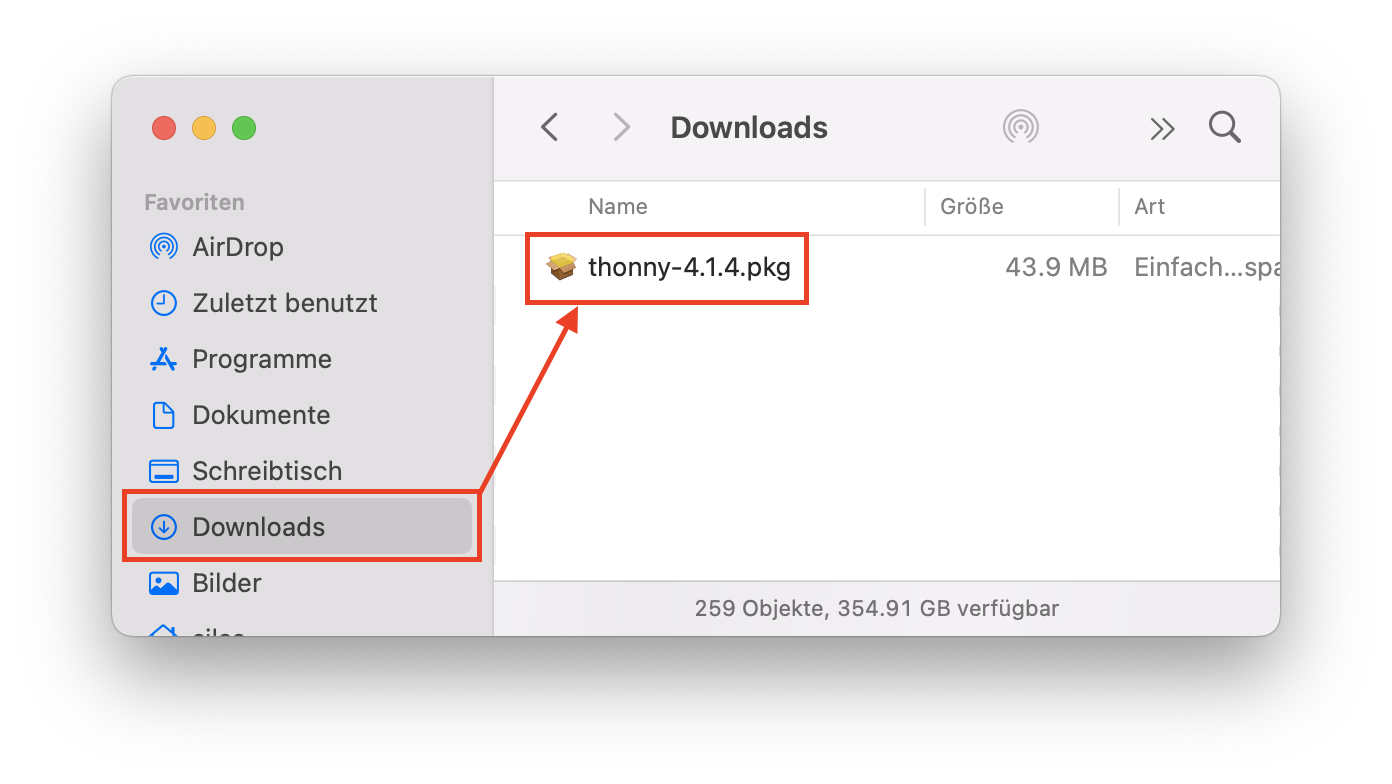
- Fortfahren...
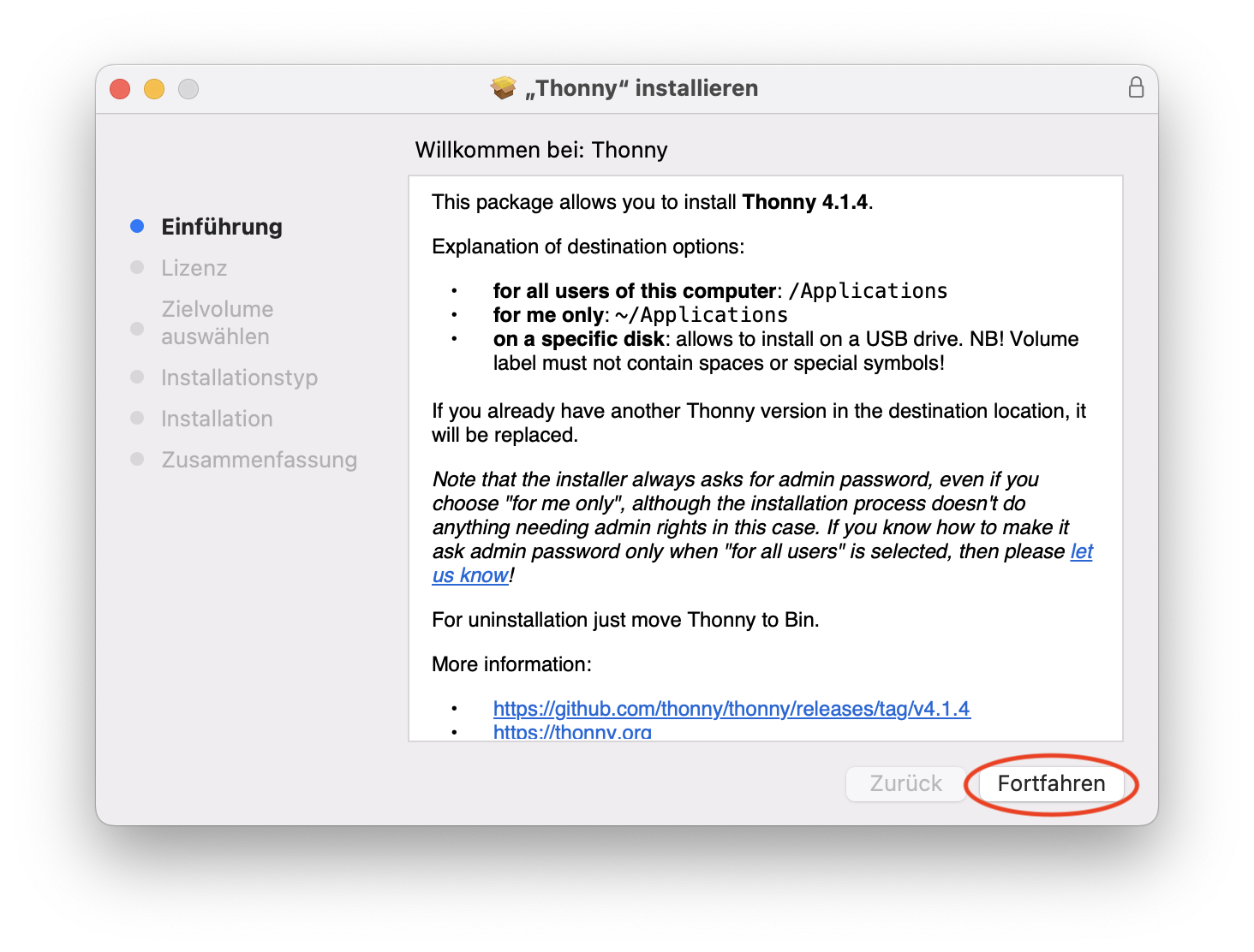
- Fortfahren...
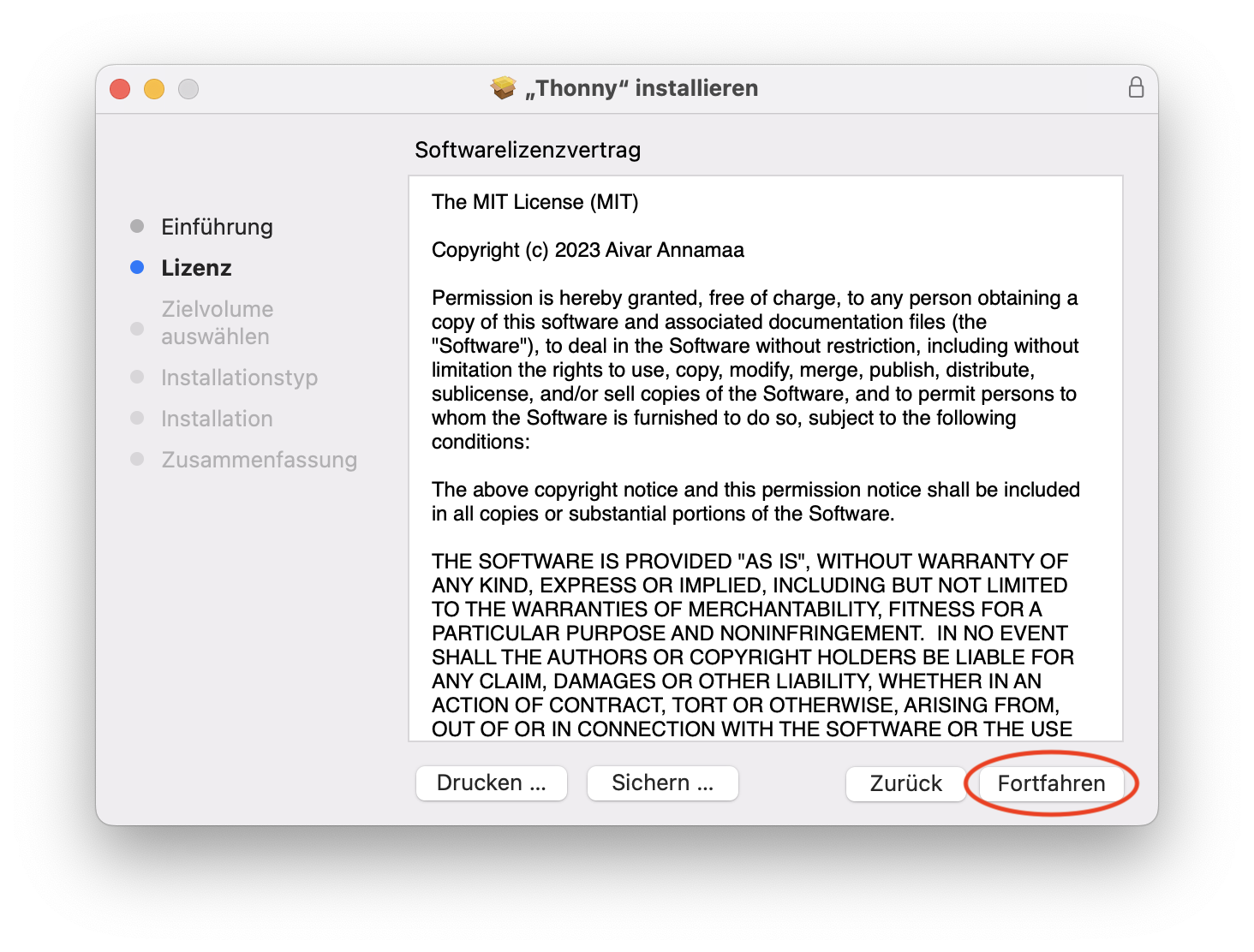
- Akzeptieren Sie die Softwarelizenz:
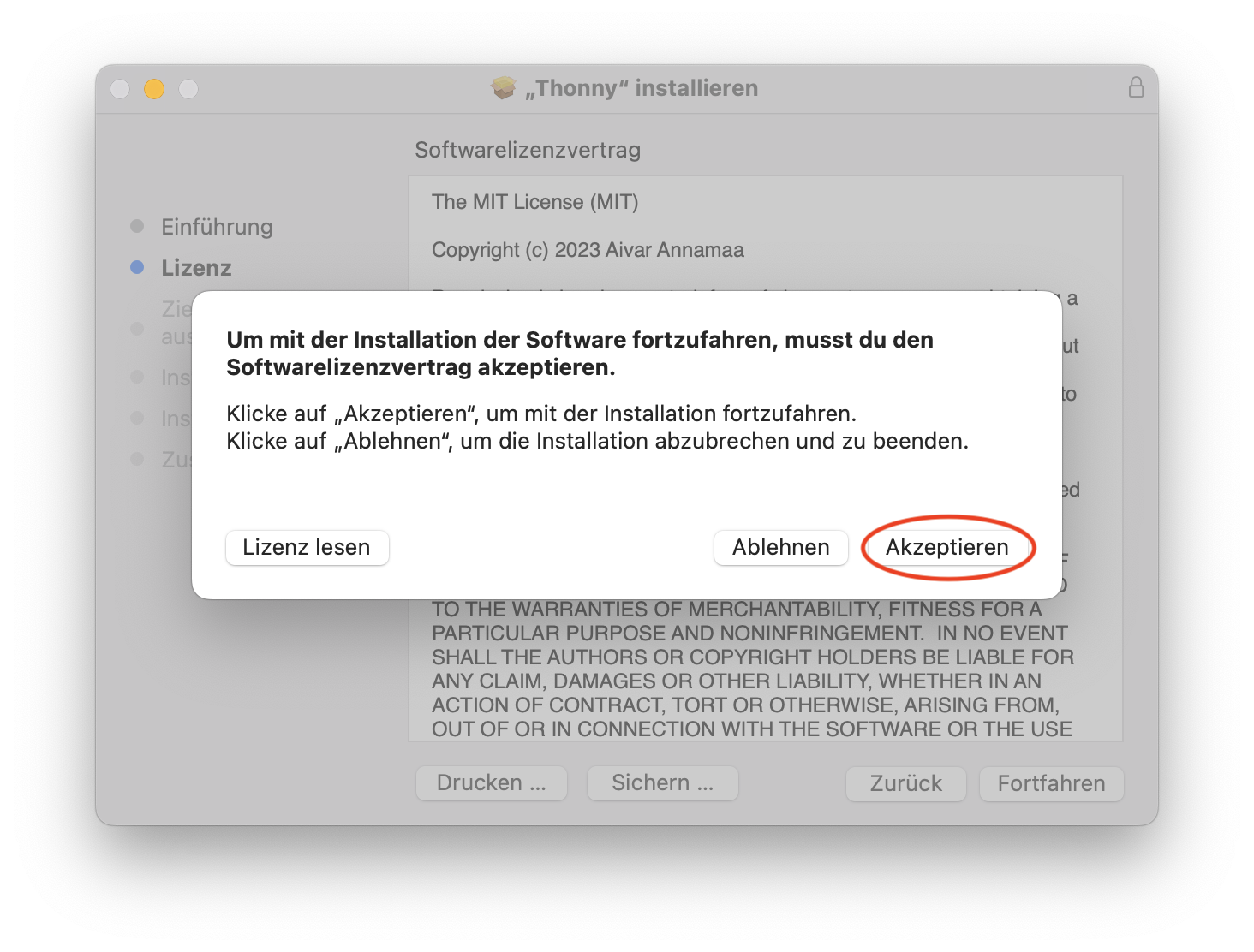
- Bestätigen Sie diese Auswahl:
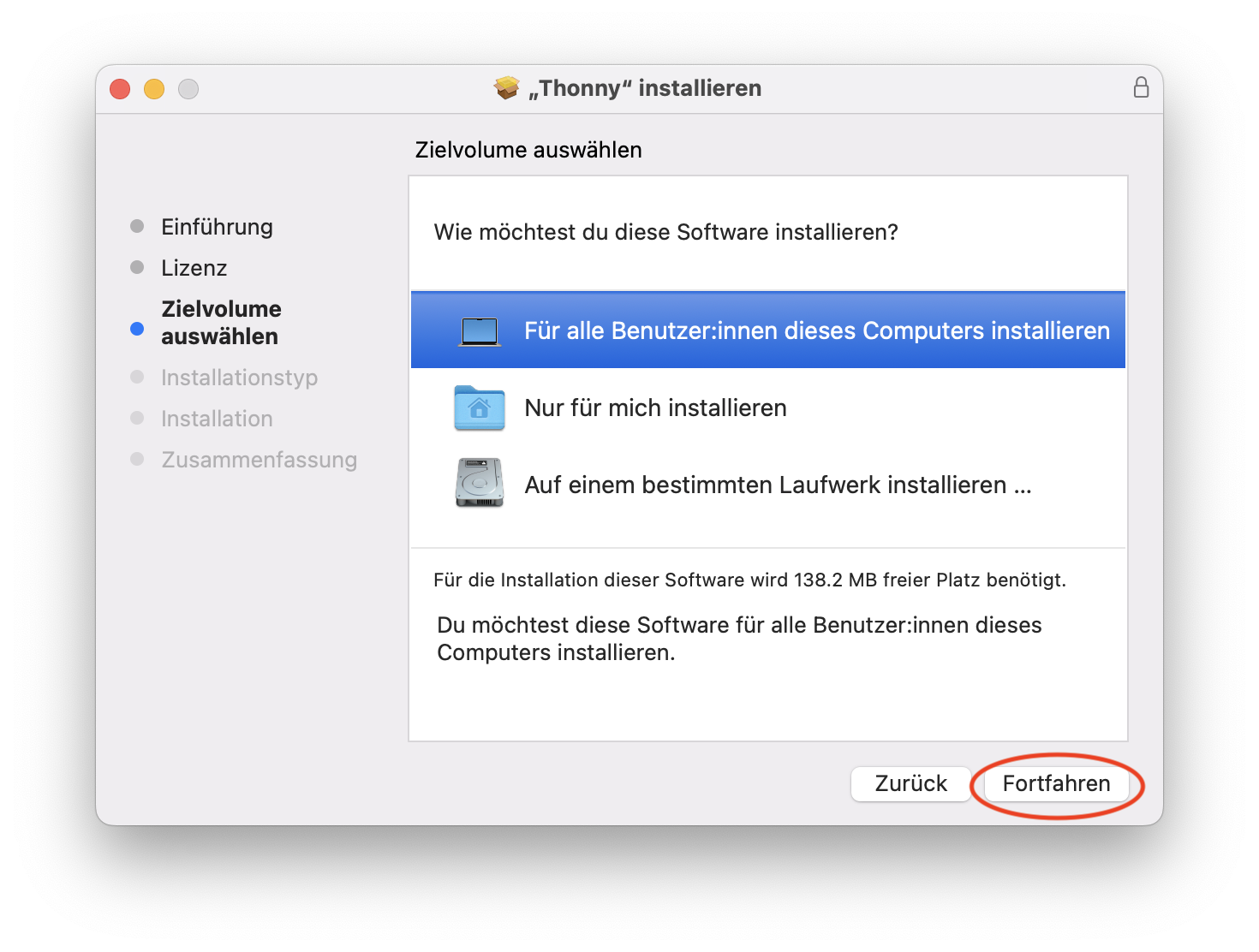
- Installieren...
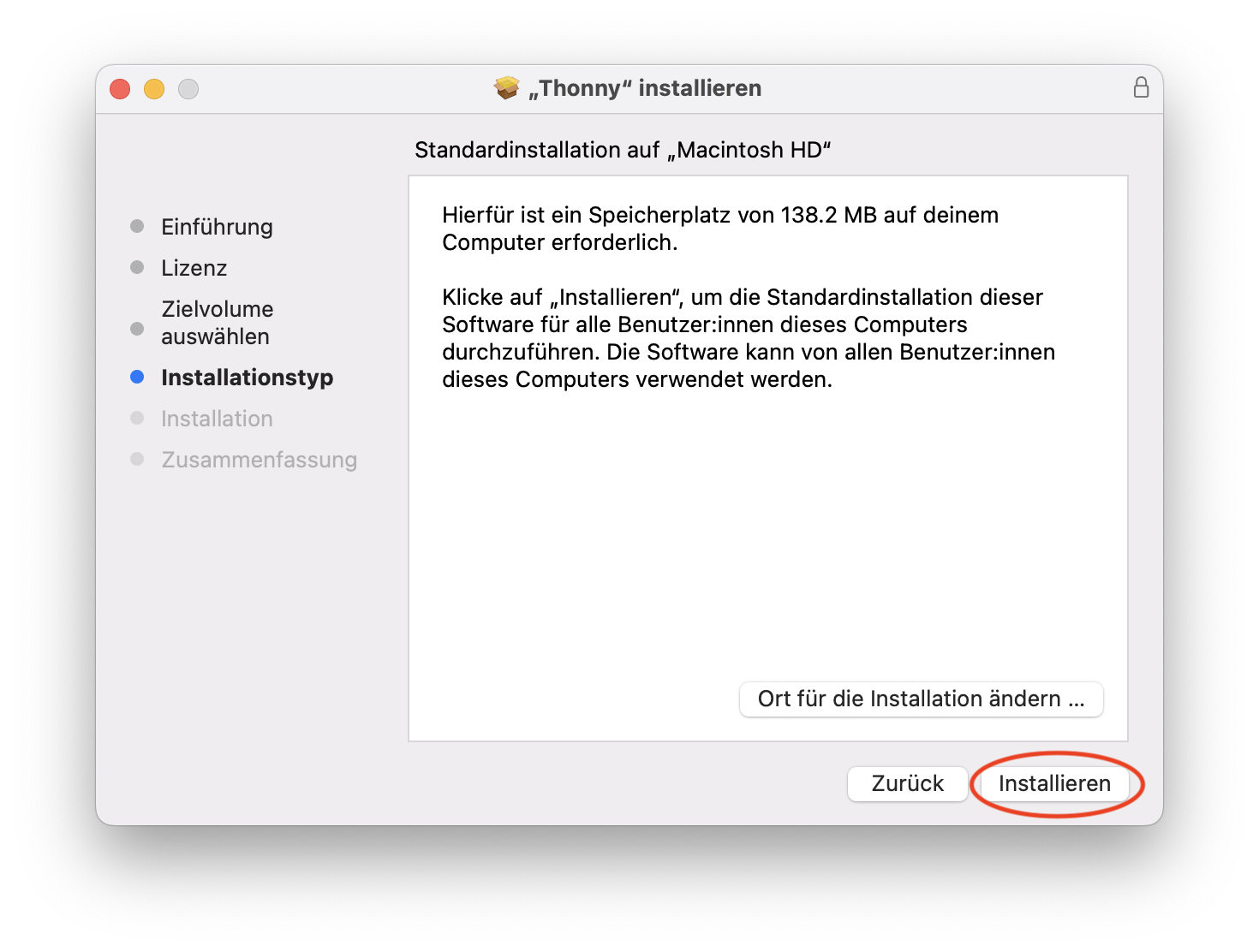
- Die Installation ist abgeschlossen - klicken Sie auf Schliessen:
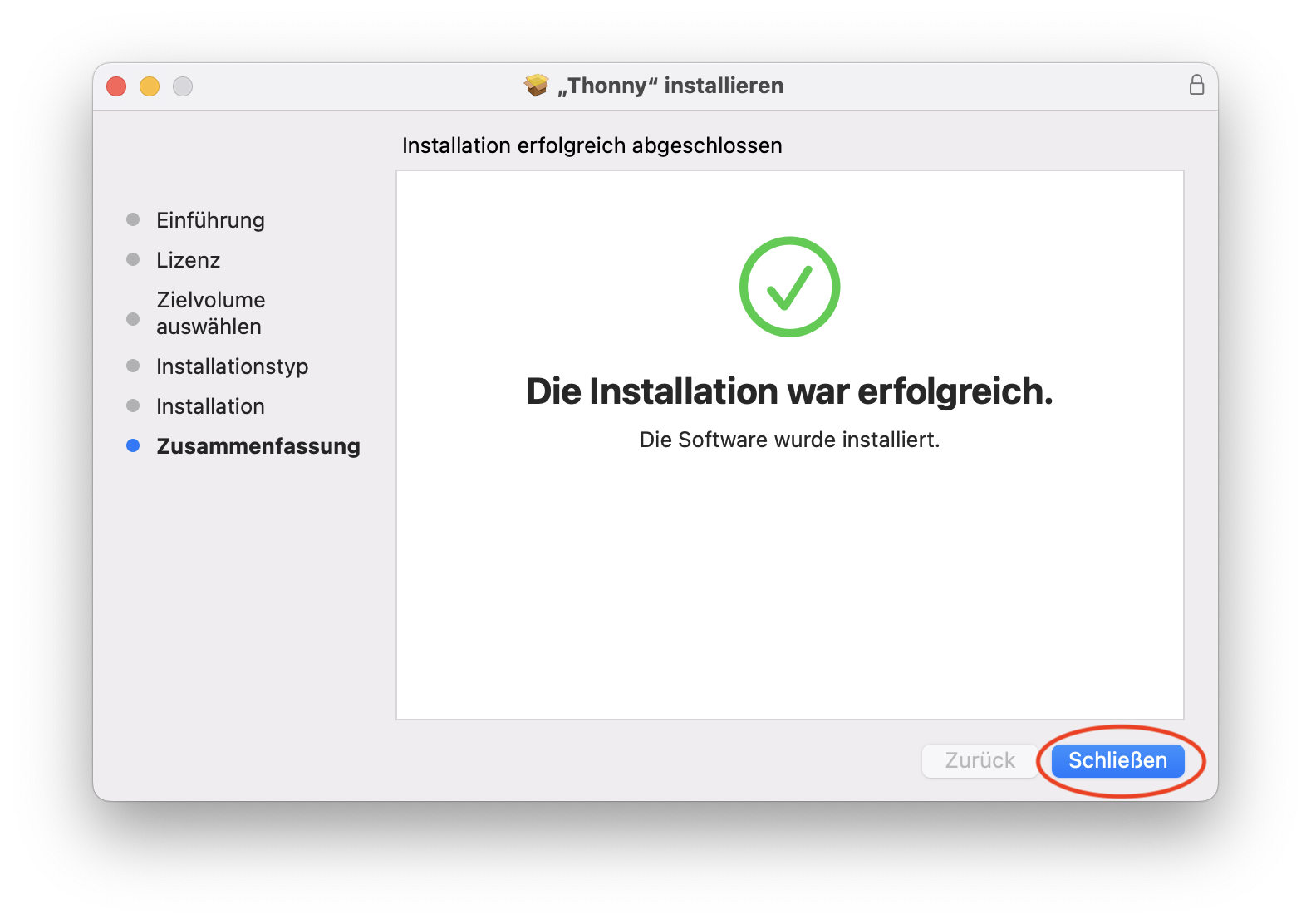
- Das Installationsprogramm benötigen Sie nicht mehr - Sie können es in den Papierkorb legen:

Erste Einrichtung
Starten Sie nun Thonny, um die erste Einrichtung abzuschliessen.
Falls folgende Frage auftaucht, wählen Sie hier die Sprache Deutsch:
Die erste Einrichtung können Sie dann mit Let's go! abschliessen:
Jetzt ist Thonny einsatzbereit!